Kuidas avada uus YouTube Ambient režiim kaasahaaravama kogemuse saamiseks (või lülitage see välja, kui see teile ei meeldi)
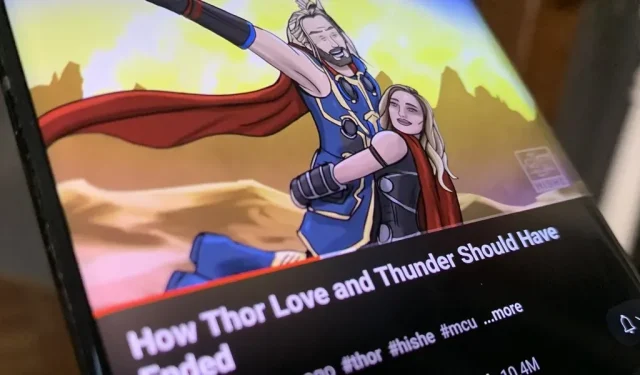
YouTube’i 17. aastapäeva tähistamiseks andis Google rakendusele uusi funktsioone, sealhulgas suumi, täpse otsingu ja tumedama tumeda teema. Kuid esiletõst on uus kosmeetiline värskendus nimega Ambient Mode, mis muudab vaatamiskogemuse kaasahaaravamaks. Siin on kõik, mida me uue taustaefekti kohta teame.
24. oktoobril 2022 välja antud Ambient Mode on kaasahaarav vaatamiskogemus, mis lisab YouTube’i kasutajaliidese taustale “värvipritsi”. See annab videole pleierist kaugemale ulatuva välimuse ning efekt töötab Androidis, iOS-is, nutitelerites ja veebibrauserites.
Kasutades dünaamilist värvide proovivõttu, pakub Ambient režiim peent efekti, nii et rakenduse taustavärv kohandub videoga. Saime inspiratsiooni pimedas ruumis ekraanide kiirgavast valgusest ja soovisime efekti taasluua nii, et vaatajad oleksid sisuga vahetult seotud ja video tõmbaks meie sirvimislehele veelgi rohkem tähelepanu.
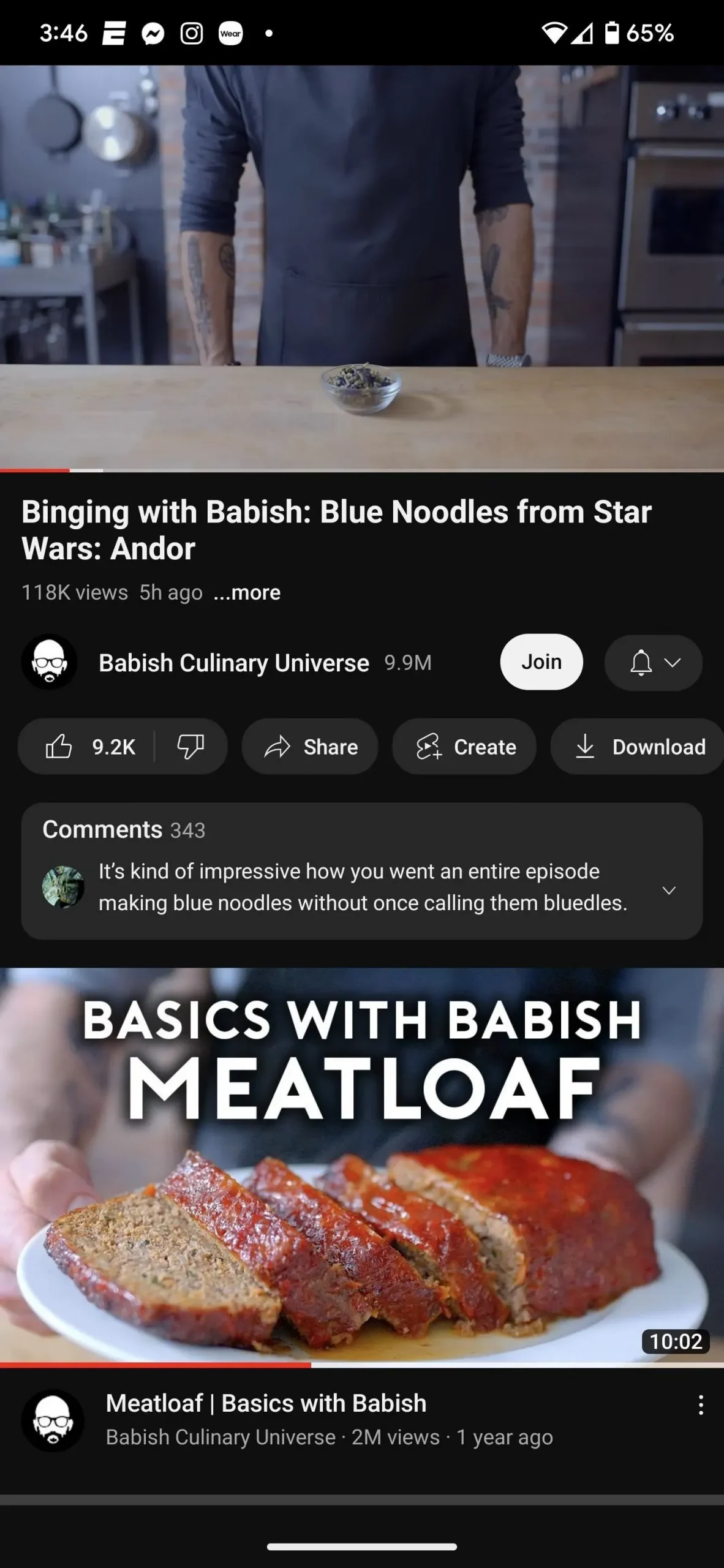
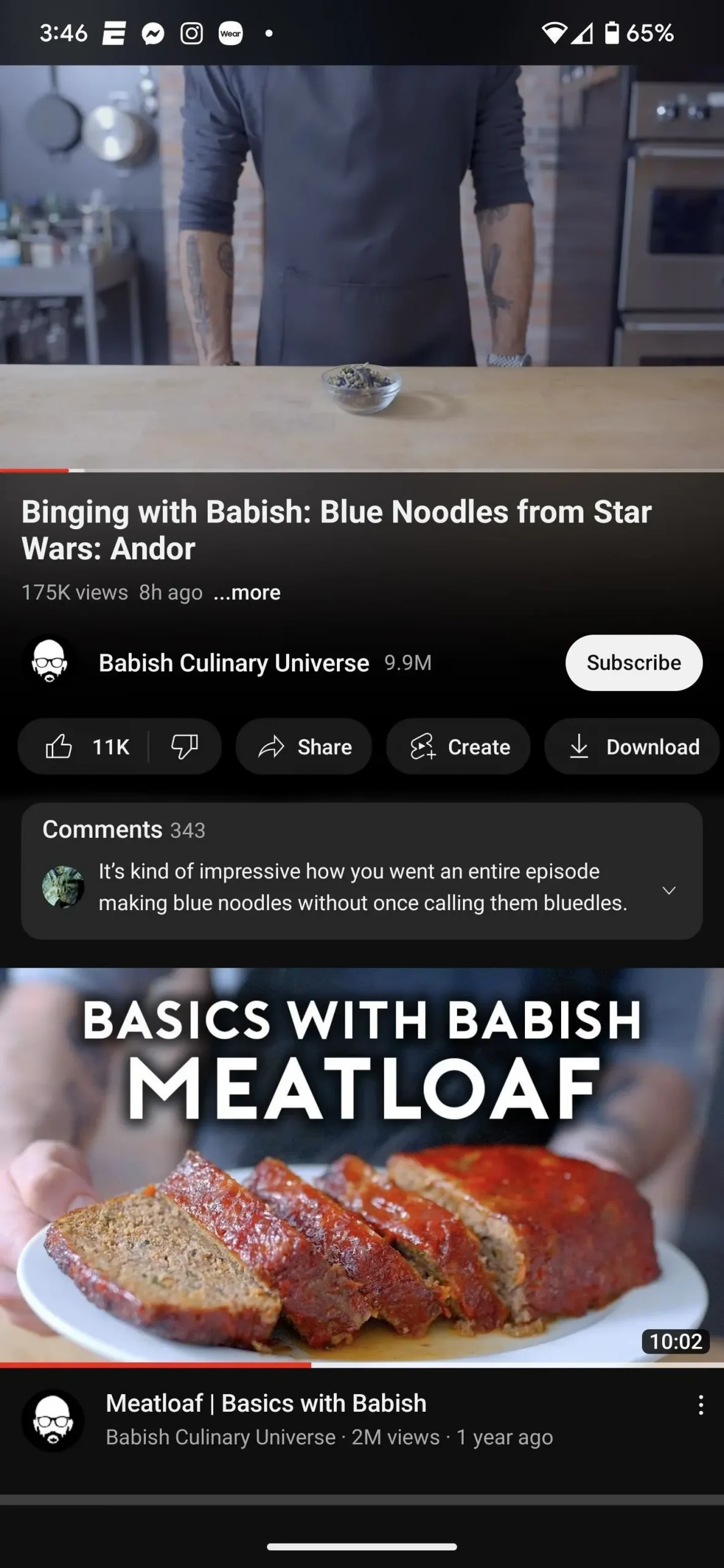
Võrdlus: YouTube’i video, kus Ambient on välja lülitatud (vasakul) ja sisse lülitatud (paremal).
1. toiming: värskendage YouTube’i (valikuline)
Ambient režiim võetakse kasutusele YouTube’i serveripoolse värskenduse kaudu, nii et tehniliselt ei pea te mobiilirakendust värskendama, kui te pole seda pikka aega värskendanud. Pidev värskendamine tagab aga selle, et üldine kogemus toimib nii, nagu ette nähtud. Loomulikult pole see YouTube’i veebirakenduse jaoks vajalik.
2. samm Lubage tume teema
Kui kasutate YouTube’i rakendust Android- või iOS-seadmes, puudutage vahekaardi Avaleht, Tellimused või Teek paremas ülanurgas oma profiiliikooni ja seejärel valige Seaded -> Üldine -> Välimus. Valikute hulgast saate valida:
- Kasuta seadme teemat: valige see suvand, kui soovite kasutada oma telefoni kogu süsteemi hõlmavat tumedat režiimi YouTube’i tumeda teema juhtimiseks.
- Tume teema: valige see suvand, kui soovite, et YouTube kasutaks alati tumedat teemat, olenemata sellest, mida teie telefoni kogu süsteemi hõlmav tume režiim kasutab.
- Hele teema: see teema ei toeta ümbritsevat režiimi.
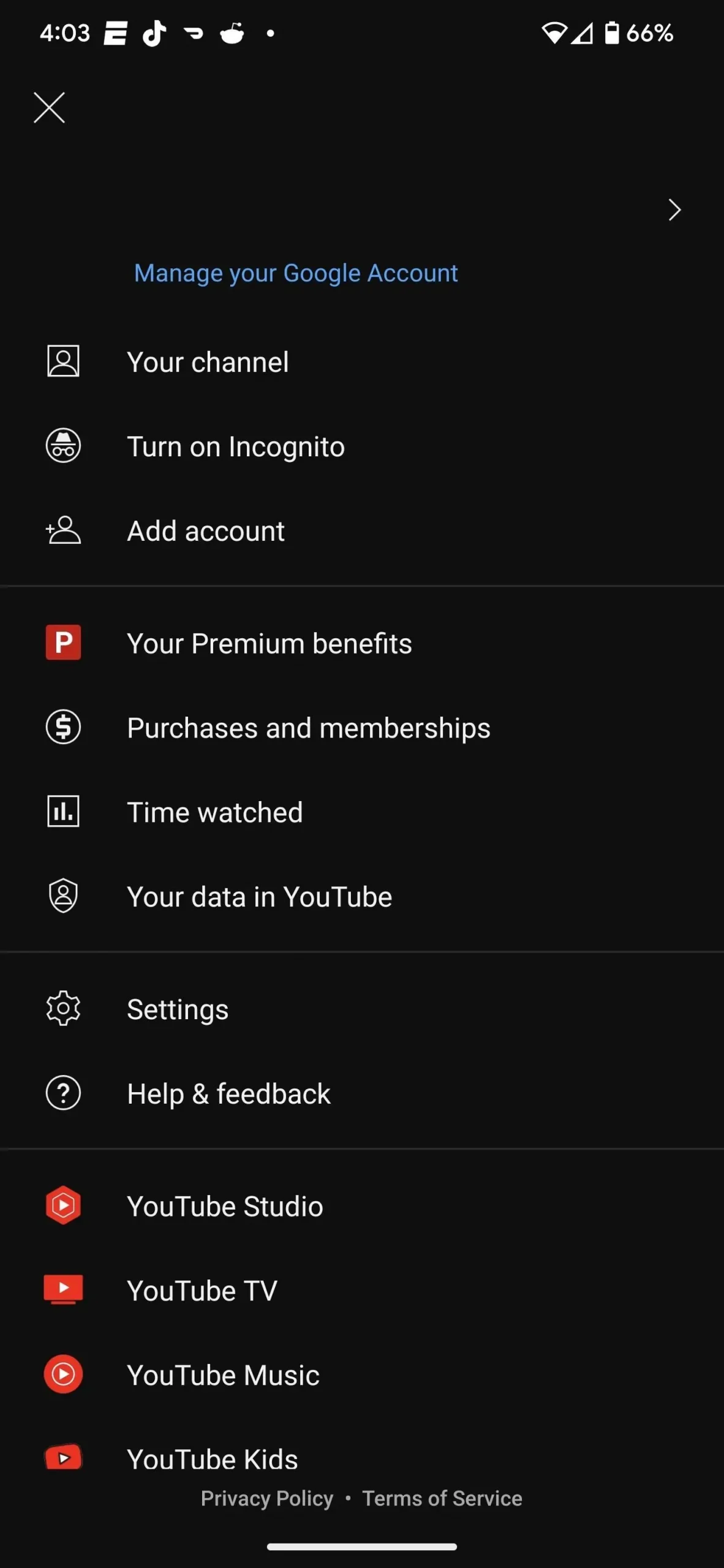
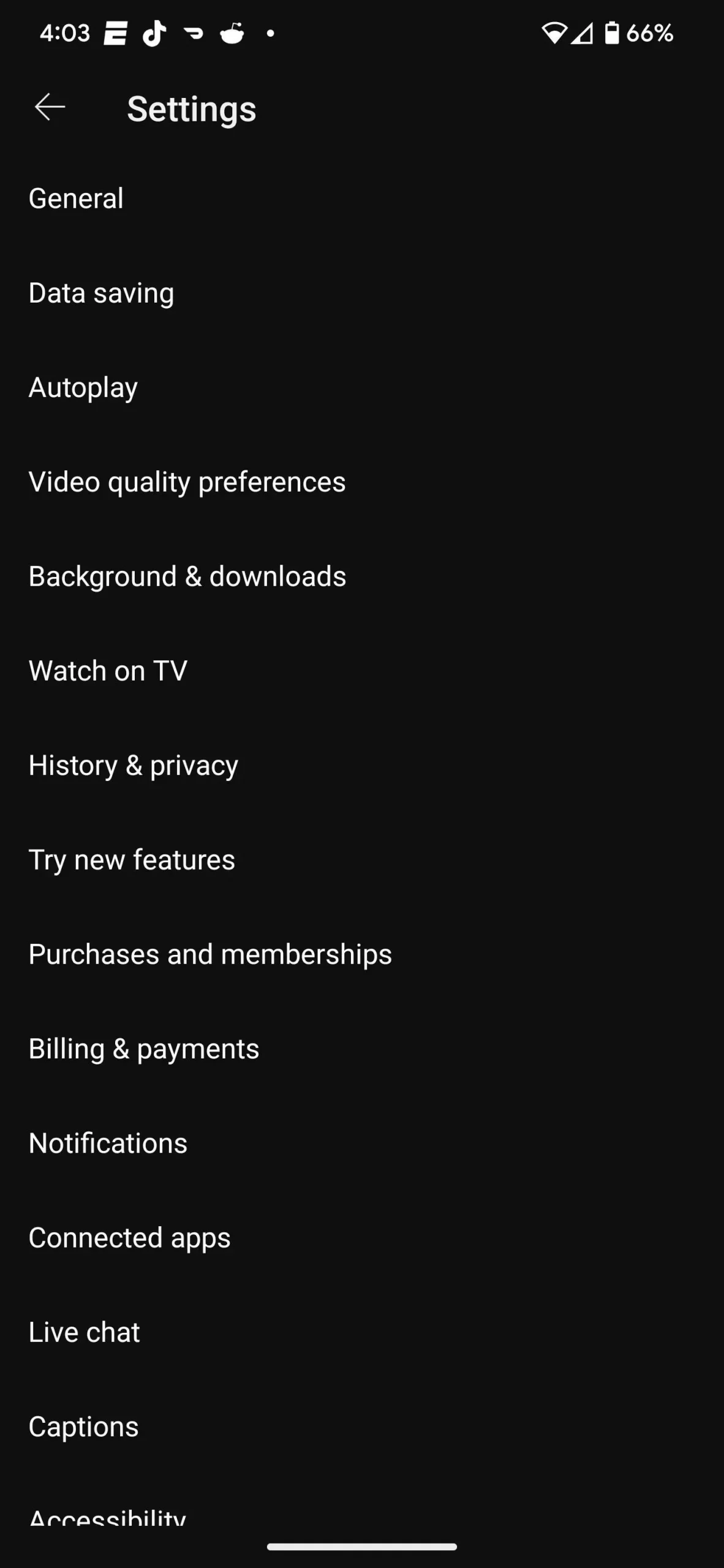
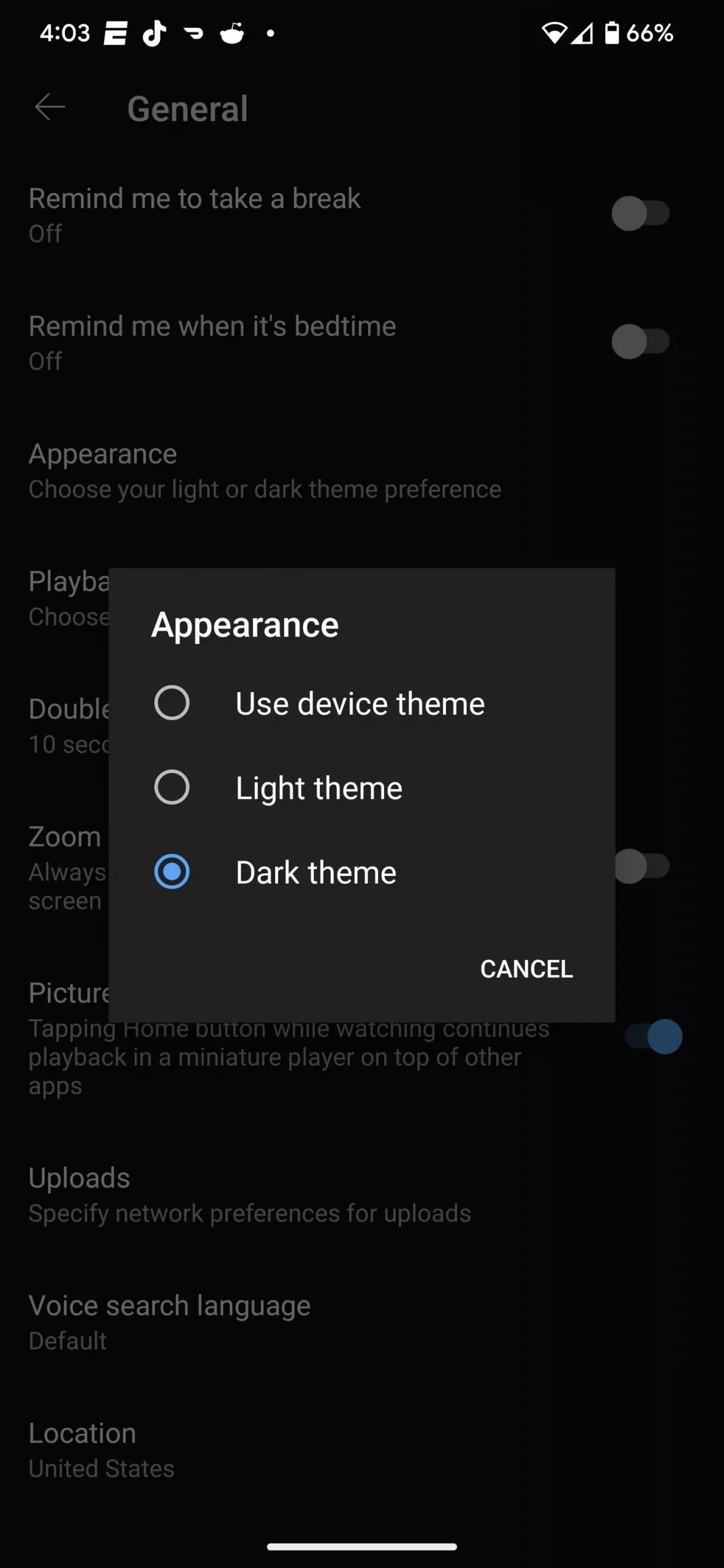
Kui vaatate YouTube’i lauaarvuti brauseris, klõpsake paremas ülanurgas oma profiiliikoonil ja seejärel avage menüü Välimus. Nii nagu mobiilseadmetes, on teil võimalus alati tume teema lubada või arvuti tumedat teemat automaatselt hallata.
- Kasuta seadme teemat: valige see suvand, kui soovite YouTube’i tumeda teema juhtimiseks kasutada kogu süsteemi hõlmavat tumedat režiimi.
- Tume teema: valige see suvand, kui soovite, et YouTube kasutaks alati tumedat teemat, olenemata sellest, mida teie arvuti süsteemiülene tume režiim kasutab.
- Hele teema: see teema ei toeta ümbritsevat režiimi.
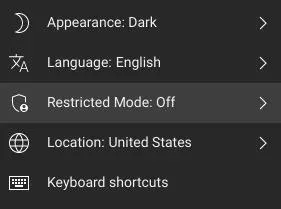
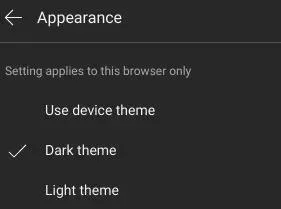
3. samm Vaadake videot ümbritsevas režiimis
Valige vaatamiseks video ja märkate peent gradienti, mis ühtib videopleierit ümbritseval mustal taustal hajutatud videomaterjaliga.
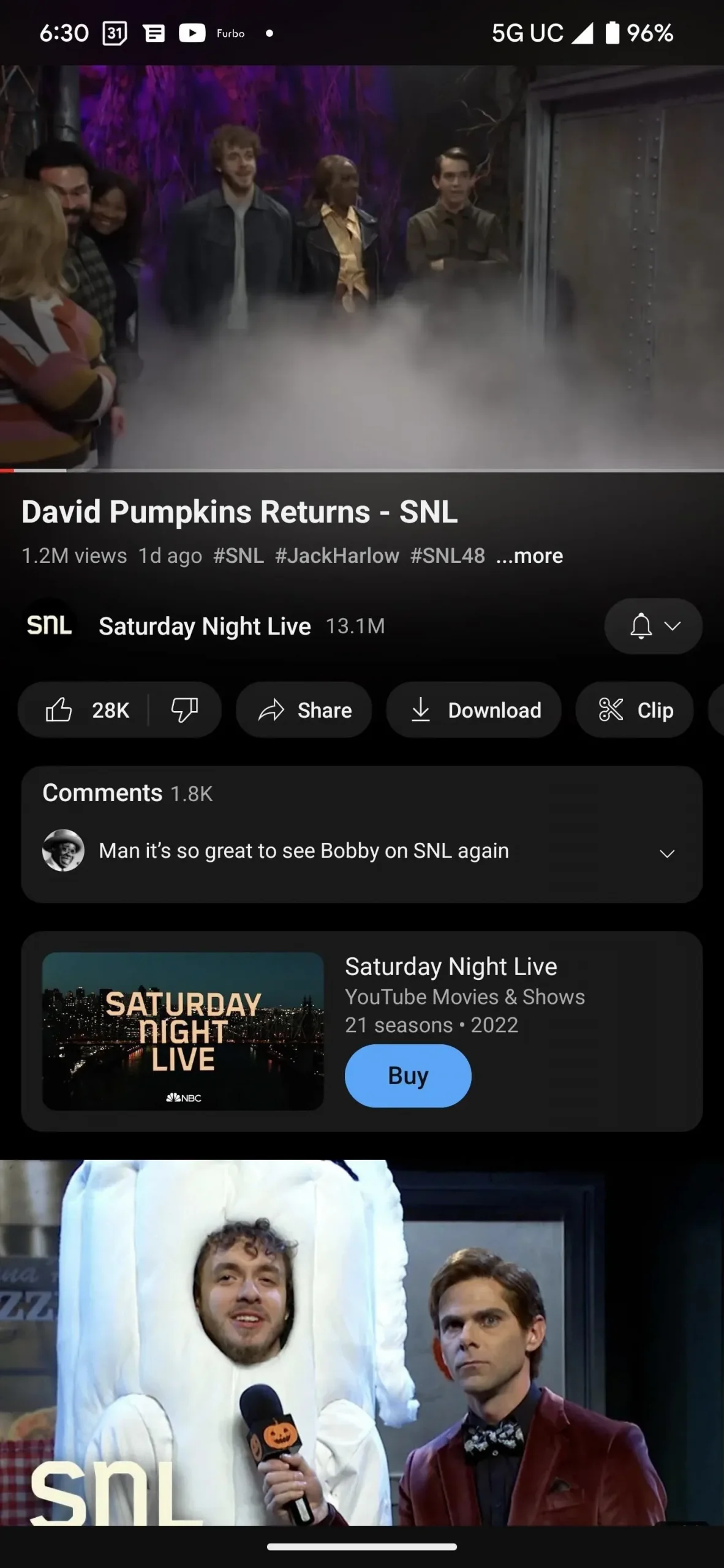
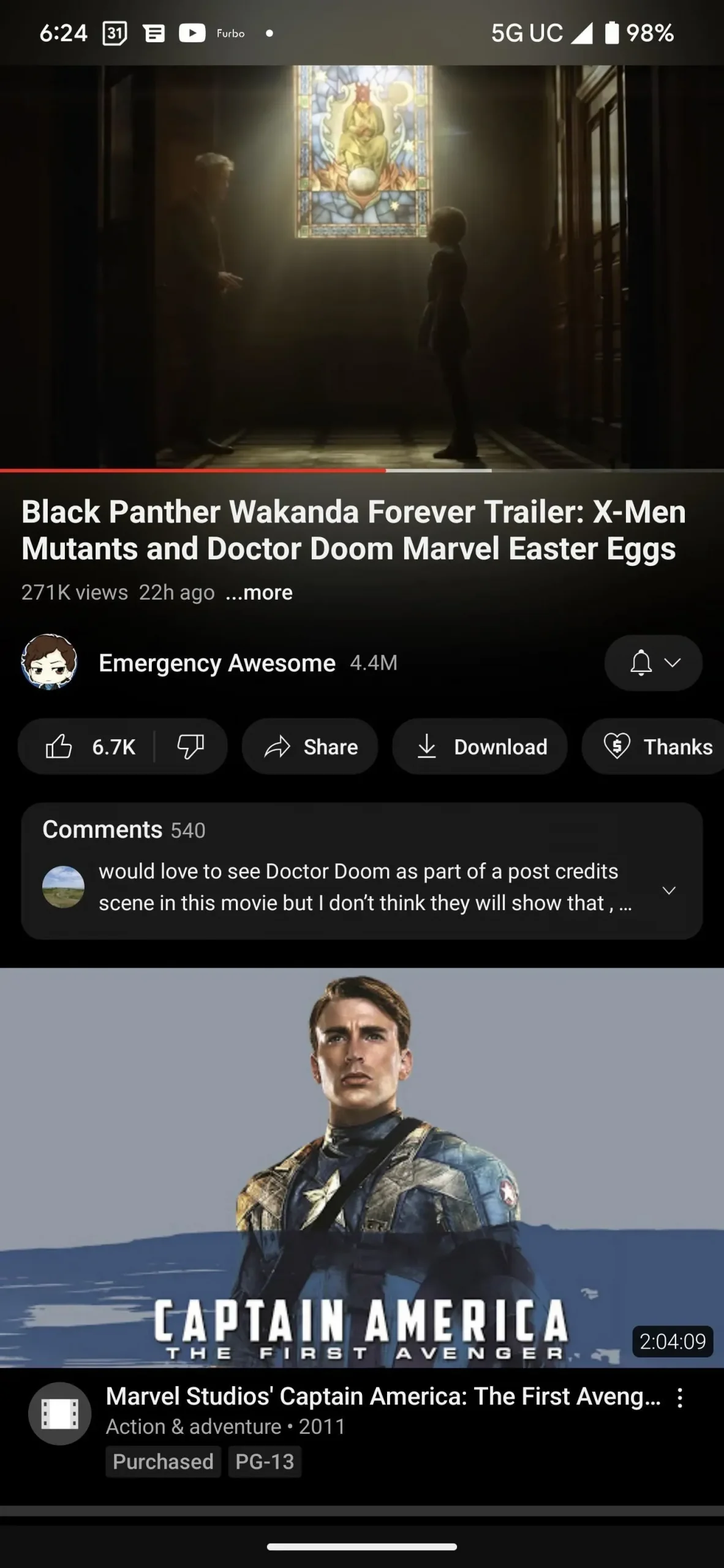
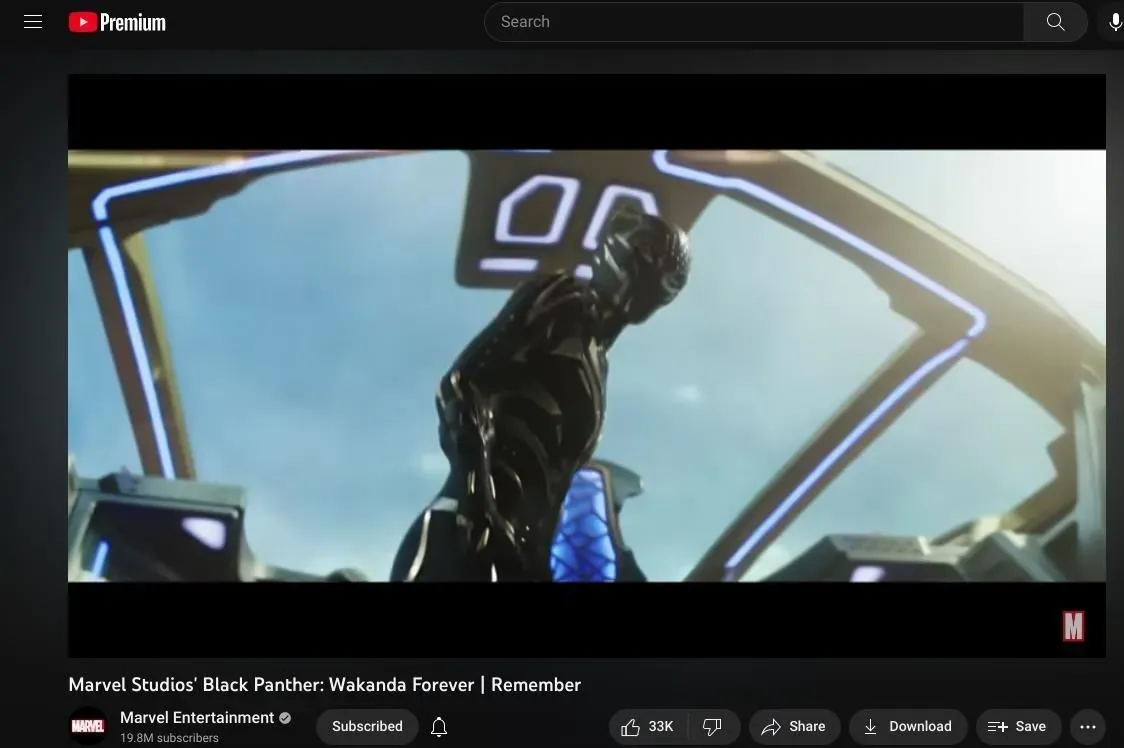
4. samm Lülitage pimedas režiimis ümbritsev režiim sisse/välja.
Kui soovite jätkata tumeda teema kasutamist Androidi ja iOS-i YouTube’i rakenduses, välja arvatud ümbritseva režiimi puhul, saate seda teha. Video esitamise ajal puudutage pleierit, et avada juhtimissuvandid, seejärel puudutage pleieri seadete avamiseks hammasrattaikooni. Selle väljalülitamiseks klõpsake menüüs “Ambient Mode”. Otsuse kinnitab toostsõnum. Korrake seda toimingut, et lülitada ümbritsev režiim uuesti sisse, kui soovite.
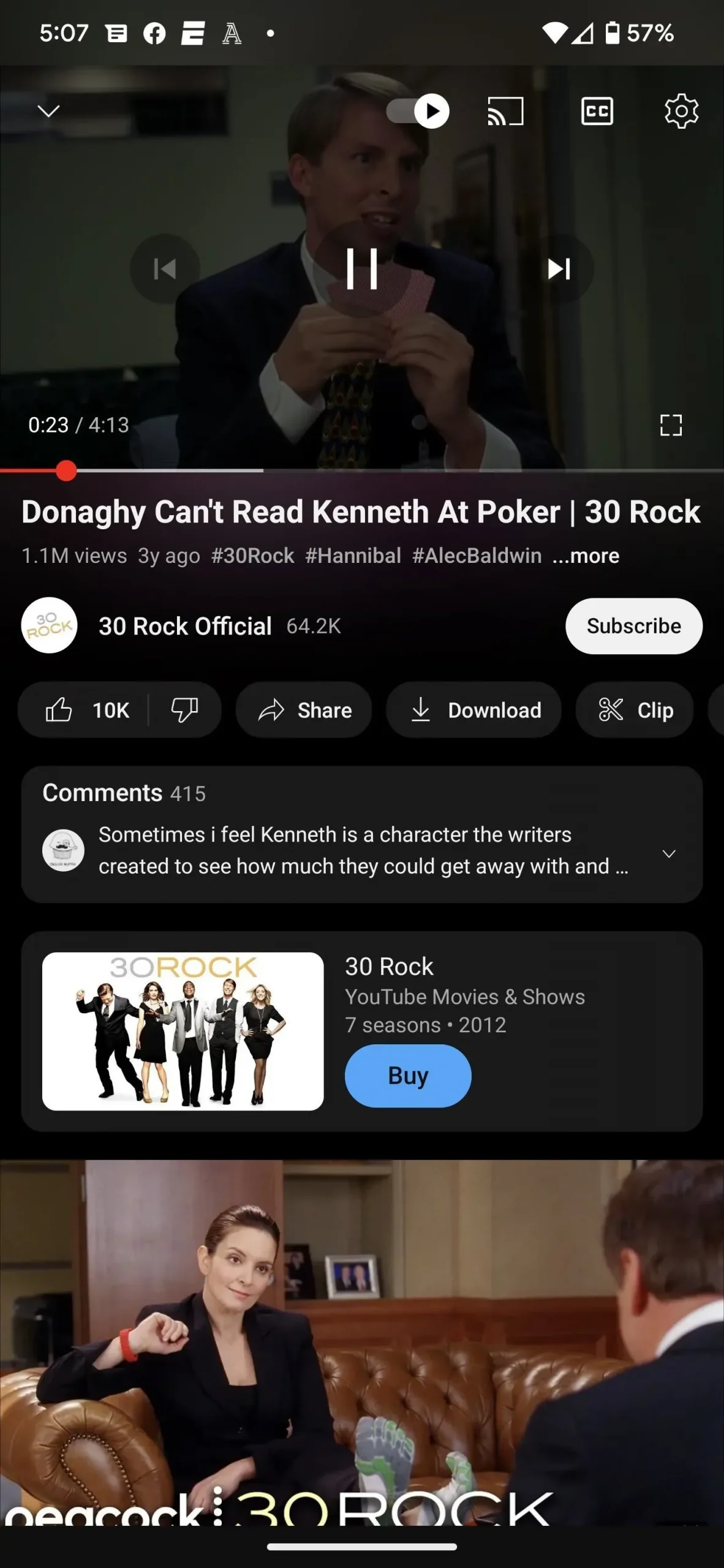
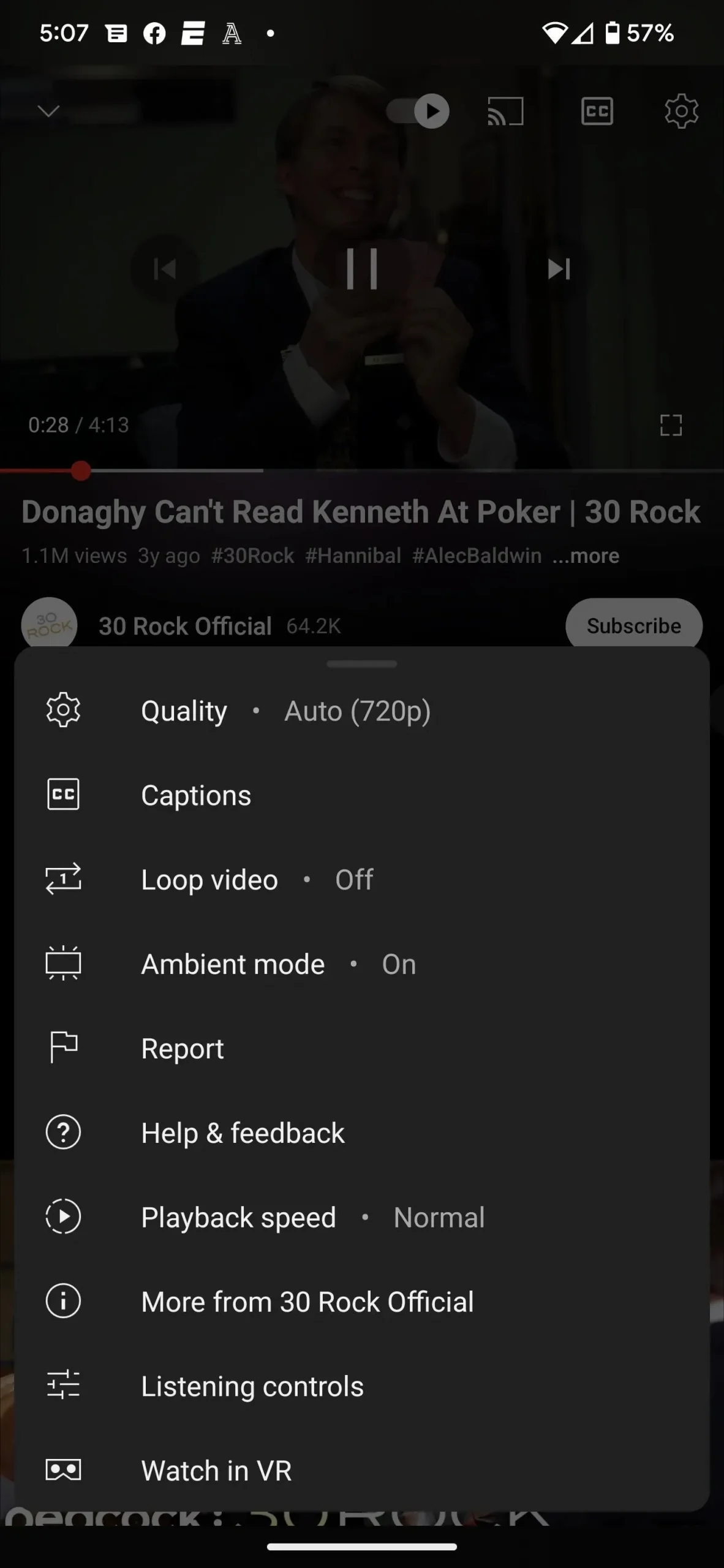
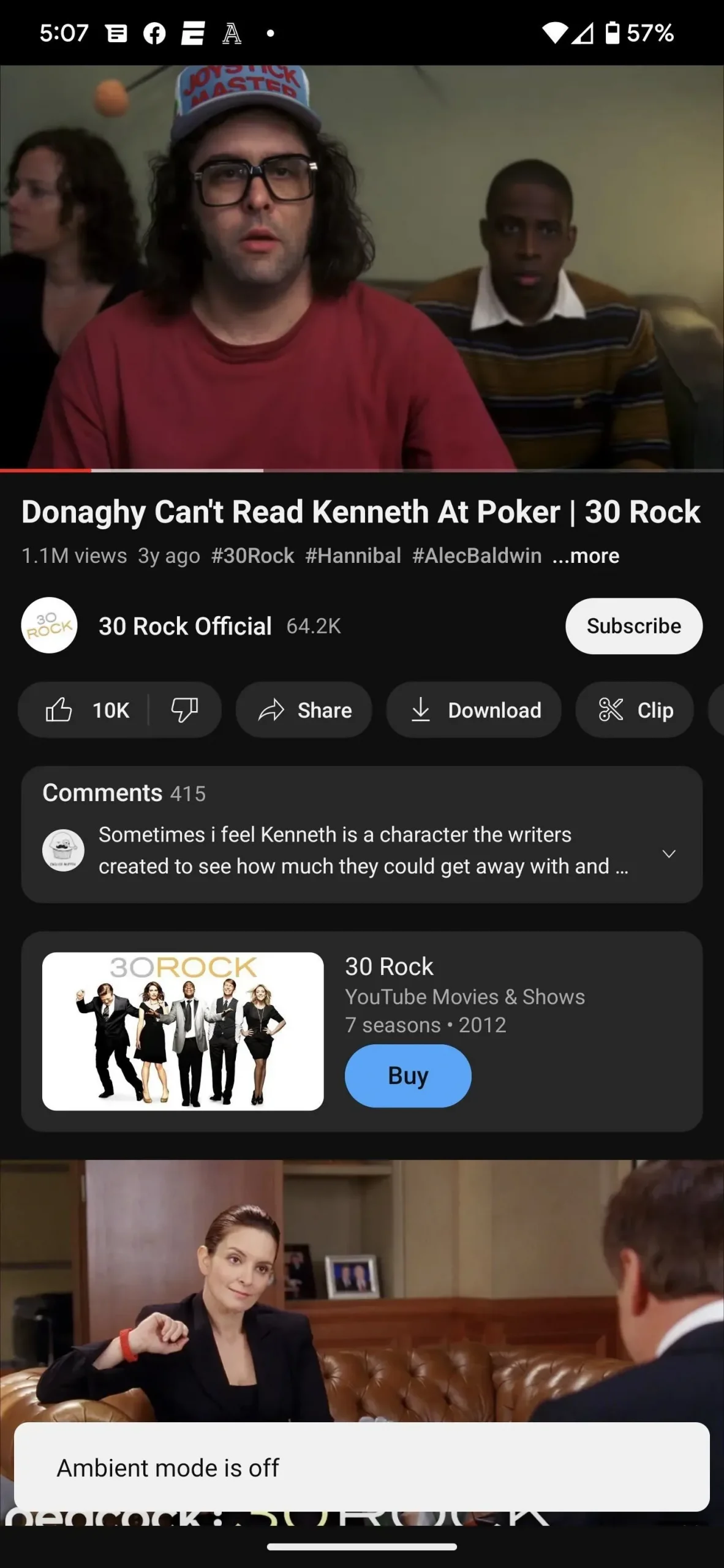
Toiming on sarnane lauaarvuti veebibrauseritega. Hammasrattaikooni avamiseks hõljutage kursorit pleieri kohal, seejärel klõpsake seda, et avada pleieri seaded. Seejärel lülitage lüliti “Ambient Mode” sisse või välja.
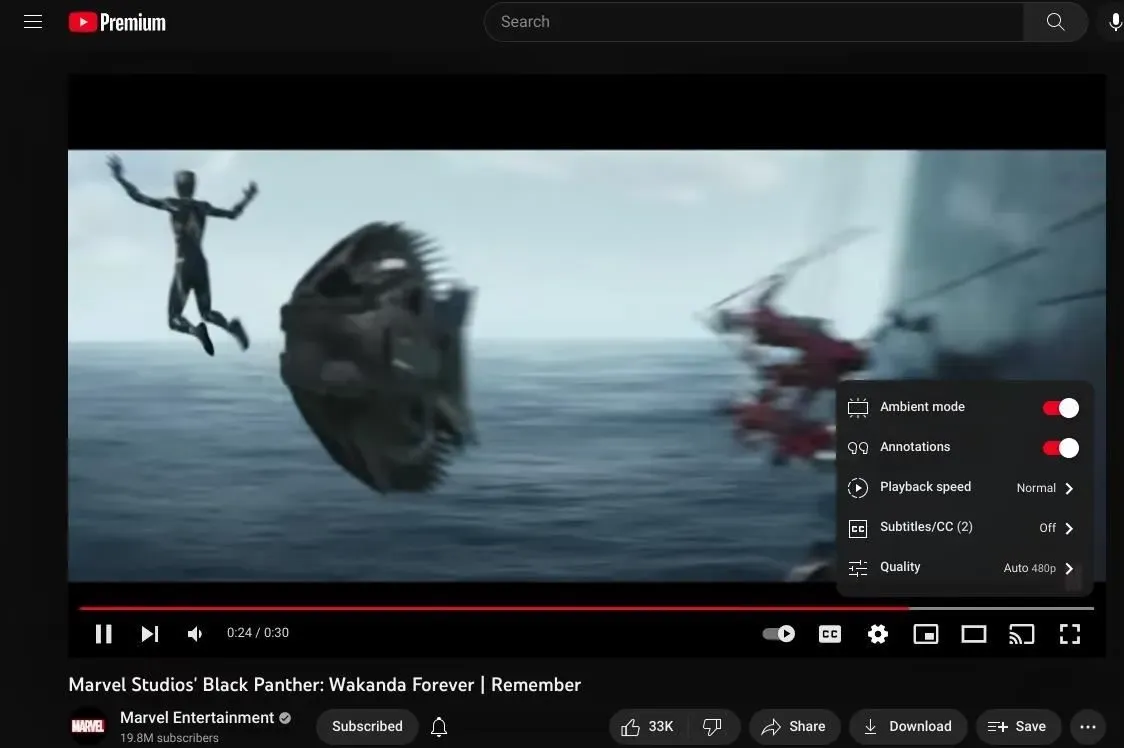



Lisa kommentaar